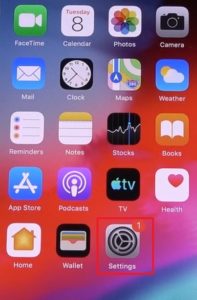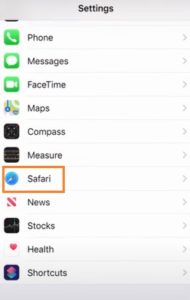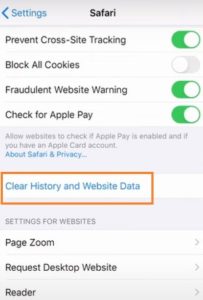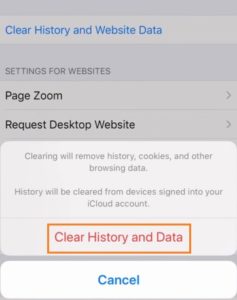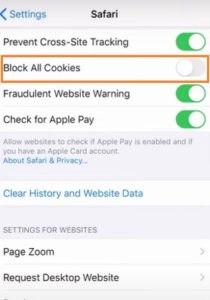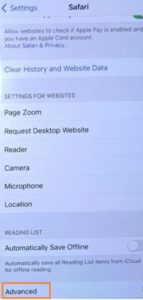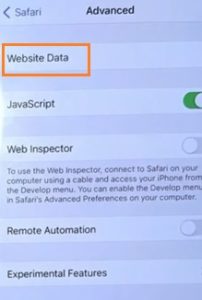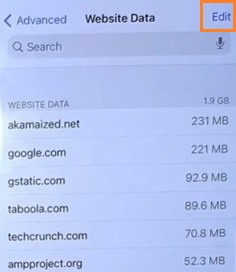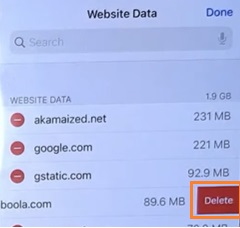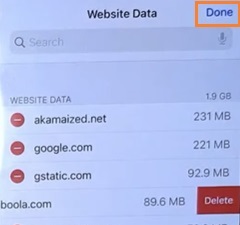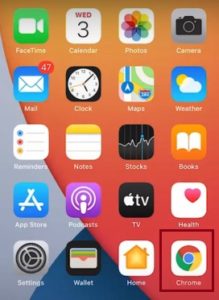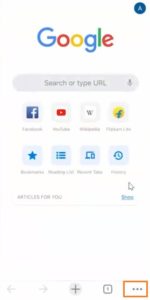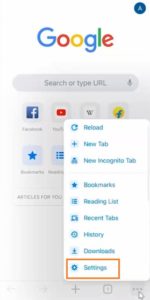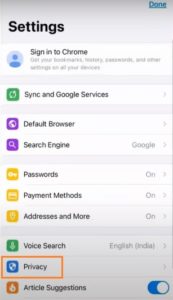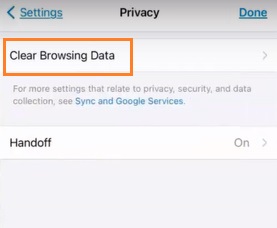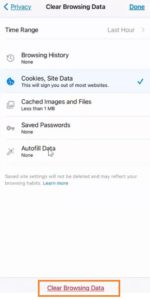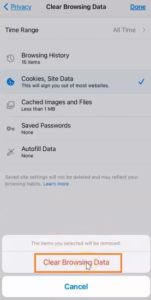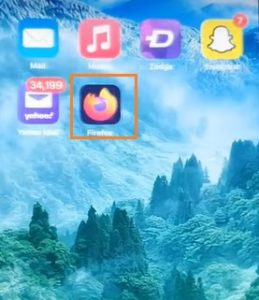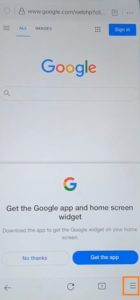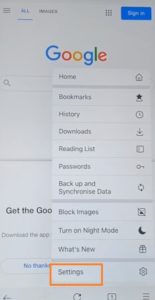Comment effacer les cookies sur iPhone ? [Working Methods]
Si vous recherchez des méthodes de travail pour effacer les cookies sur iPhone, lisez plus pour savoir comment effacer les cookies sur iPhone.
Salut! Tout le monde, je suis très heureux de vous inviter à cet article. Si vous recherchez les étapes pour effacer les cookies sur iPhone pour ce type de personnes, cet article est la meilleure référence.
Ici, nous discutons brièvement des étapes pour effacer le cache et les cookies sur iPhone et expliquer comment désactiver ou bloquer les cookies sur iPhone et également indiquer les étapes pour effacer les cookies spécifiques individuels et enfin expliquer les étapes pour effacer les cookies sur d’autres navigateurs comme Chrome et Firefox.
Raisons de la suppression des cookies sur iPhone :
Les raisons de la suppression des cookies sur iPhone sont
- En raison de certains cookies tiers, cela ralentit la vitesse et les performances de l’appareil.
- Certains sont des cookies suspects et peuvent générer des virus et des logiciels malveillants.
- Présence d’un site Web non crypté et de cookies obsolètes.
- Occupe plus d’espace sur l’appareil et réduit sa durée de vie et ses ressources.
Lire aussi :
Comment effacer les cookies sur iPhone ?
Si vous souhaitez libérer de l’espace sur l’iPhone, supprimer les cookies et vider le cache est la meilleure solution. Pour ce faire, vous devez suivre quelques étapes simples.
- Tout d’abord, lancez le Réglages application sur iPhone.
- Cliquez maintenant sur le Effacer l’historique et les données du site Web option.
- Ensuite, il affiche une fenêtre contextuelle de confirmation, appuyez simplement sur Effacer l’historique et les données.
- Remarque : l’utilisateur doit se déconnecter de tous les comptes auxquels il s’est connecté après la suppression des cookies.
Comment désactiver ou bloquer les cookies sur iPhone ?
Si l’utilisateur souhaite désactiver définitivement les cookies sur iPhone, c’est possible mais cela arrête les sites Web et ne fonctionne pas correctement, la meilleure idée pour désactiver les cookies définitivement sur iPhone, vous devez activer la navigation privée sur Safari.
- Tout d’abord, sur l’iPhone, passez au Réglages application.
- Naviguez maintenant vers Bloquer tous les cookies bouton et activez-le. puis il devient vert, cela signifie qu’il est activé.
Comment effacer les cookies individuels et spécifiques sur iPhone ?
Sans effacer tous les cookies du site Web, vous pouvez également supprimer les cookies et les données Web du site Web individuel sur iPhone.
Suivez attentivement les étapes simples ci-dessous.
- Sur iPhone, accédez au Réglages application.
- Cliquez maintenant sur le Avancée option.
- Ensuite, sélectionnez le Données du site Web option.
- Après cela, cliquez sur Éditer.
- Sélectionnez le site de cookies que vous souhaitez supprimer.
- Clique sur le Supprimer option.
- Le processus est le même pour tous donc effacez tous les cookies.
- Enfin, appuyez sur Fait.
Doit lire:
Effacer les cookies dans Chrome sur iPhone :
Avant d’effacer le cache et les cookies, l’utilisateur doit se souvenir d’une chose, c’est-à-dire que pendant que vous effacez le cache et les cookies, le navigateur vous déconnecte du compte Google. Vous devez vous reconnecter, puis mettre à jour le numéro de téléphone et l’adresse e-mail de récupération.
- Lancer Chrome application sur iPhone.
- Cliquez ensuite sur le Suite option.
- Sélectionnez le Réglages option.
- Après cela, sélectionnez Effacer les données de navigation.
- Ensuite, vous remarquerez la coche qui est à côté de Cookies, données de site et images et fichiers mis en cache.
- Cliquer sur Effacer les données de navigation.
- Il affiche une boîte de dialogue, appuyez simplement sur le Effacer les données de navigation option.
Effacer les cookies dans Firefox sur iPhone :
Si vous utilisez Firefox sur votre iPhone, suivez les étapes simples ci-dessous pour effacer les cookies.
- Lancer Firefox application sur iPhone.
- Cliquez ensuite sur le menu qui est situé dans le coin droit du bas (ressemble à trois lignes horizontales).
- Sélectionnez maintenant le Réglages option.
- Appuyez ensuite sur Gestion de données.
- Enfin, cliquez sur Effacer les données privées, il demande la confirmation, appuyez simplement sur d’accord.
Articles Liés:
Questions fréquemment posées?
- Question 1) Quels sont les avantages de vider les cookies et le cache sur iPhone ?
Réponse : Les avantages de la suppression des cookies et du cache sur l’iPhone sont qu’ils améliorent la vitesse et les performances de l’appareil, effacent ou libèrent de l’espace sur l’appareil et enregistrent également les données des applications concernées telles que les mots de passe et les fichiers.
- Question 2) Répertoriez les meilleures applications de nettoyage gratuites pour iPhone ?
Réponse : Les meilleures applications de nettoyage gratuites pour iPhone sont
- PhoneClean
- Nettoyant pour iPhone Cisdem
- Nettoyer le docteur
- Nettoyant pour téléphone magique
- Nettoyeur de téléphone
- Nettoyeur intelligent
- iRemover
- Dr.Clean
- iChecker
- Nettoyeur de fichiers indésirables
Conclusion:
Cet article explique clairement les étapes pour effacer ou supprimer le cache et les cookies sur iPhone et explique également les étapes pour les autres navigateurs et explique comment bloquer les cookies sur iPhone et les raisons pour effacer les cookies les étapes sont faciles et simples, vous pouvez les suivre sans aucun doute.
Pour les personnes qui recherchent les étapes pour effacer les cookies et le cache sur iPhone ce type de personnes, cet article est la meilleure référence.
Merci d’avoir lu cet article, j’espère que cet article vous sera utile pour plus de mises à jour et d’informations visitez et suivez notre site omgeeky
Moi-même Naveena, me présentant pour la première fois dans cette profession, je suis tellement fasciné d’écrire des articles basés sur la technologie et disposé à écrire les sujets d’exposition et narratifs et mon intention principale est de transmettre et de partager les connaissances aux utilisateurs en interagissant avec eux sur le technologies diverses, j’aime cuisiner, jardiner et voyager.